/https://www.ilsoftware.it/app/uploads/2023/05/img_25075.jpg)
Quando si vogliono produrre foto di qualità su un supporto cartaceo non basta dotarsi di una buona stampante fotografica: è importante conoscere le regolazioni che aiutano a ottenere i migliori risultati.
Tutte le stampanti utilizzano un driver personalizzato che contiene una serie di impostazioni utili per stampare foto convincenti. La struttura e le opzioni offerte da ciascun driver di stampa varia da un produttore all’altro e spesso anche tra i vari modelli di stampanti.
Cliccando su File, Stampa nelle principali applicazioni o premendo CTRL+P (in Chrome, Edge, Chromium e nei browser derivati bisogna premere CTRL+MAIUSC+P) si accede alla finestra di stampa. Con un clic sul pulsante Preferenze, si accede alle impostazioni avanzate della stampante.
Per accedere alle preferenze di stampa si può in alternativa digitare Stampanti e scanner in Windows 10 e 11, cliccare sul nome della stampante o selezionare Gestisci quindi Preferenze stampa.
Accedendo alle preferenze di stampa dal menu File, Stampa oppure premendo le combinazioni di tasti viste in precedenza, le eventuali variazioni che si apportano valgono per la singola sessione di stampa. Modificando le preferenze di stampa a livello di sistema operativo, passando per la finestra Stampanti e scanner, esse diventeranno quelle predefinite e saranno utilizzate per default da tutti i programmi installati.
Per impostazione predefinita una stampante è impostata sull’opzione Testo e immagine: è però possibile selezionare molte altre regolazioni.
Stampare foto: attenzione alla dimensione delle immagini
Ogni volta che stampate una foto dallo smartphone o da PC ed essa sembra talmente sgranata da poter riconoscere i pixel che la compongono significa che essa non ha una buona risoluzione o meglio un numero sufficiente di pixel per pollice (PPI).
Differenza tra PPI e DPI
PPI e DPI (dot per inch) non sono la stessa cosa: con il termine DPI si fa riferimento al numero di punti stampati contenuti in un singolo pollice di un’immagine stampata da una stampante. Con PPI, invece, vengono indicati il numero di pixel contenuti in un singolo pollice di un’immagine visualizzata nel monitor di un computer o nel display in un qualunque dispositivo mobile o portatile. Abbiamo visto cosa sono i PPI e perché sono molto importanti quando si parla di display.
Sebbene il valore PPI si riferisca alla risoluzione di un’immagine digitale sullo schermo esso influenza ovviamente anche la qualità dell’immagine stampata.
Risoluzione delle immagini: meglio parlare di DPI per stampare foto
La risoluzione di un’immagine ovvero il numero di pixel che compongono la foto in verticale e in orizzontale non dice molto se non si parla anche della dimensione del supporto di stampa.
Per fare un esempio, stampare foto WhatsApp è appena sufficiente un supporto 10×15 cm ma se si passa a supporti cartacei di dimensione maggiore la risoluzione con cui le foto di WhatsApp vengono memorizzate non basta più e il risultato apparirà scadente.
I DPI indicano il numero di punti che una stampante può depositare per ogni pollice (“inch” ovvero circa 2,54 cm) e che contribuiranno a comporre l’immagine finale.
Stampare foto a 300 DPI rappresenta lo standard. In alcuni casi, specie con le stampanti fotografiche più moderne, è possibile salire un po’ per ottenere risultati con una maggiore ricchezza di dettagli e quindi immagini più nitide.
In Windows lasciate per qualche istante il puntatore del mouse sul nome di una foto: vedrete apparire la sua risoluzione in pixel (Dimensioni). In alternativa cliccate con il tasto destro sul nome del file quindi selezionate Proprietà e infine fate clic su Dettagli.
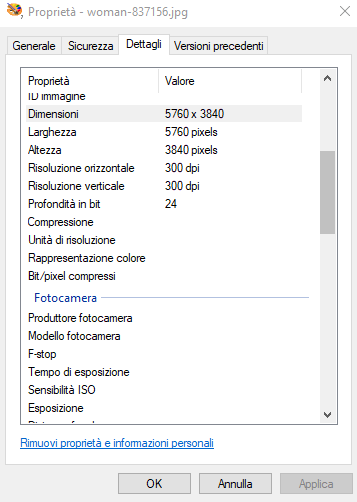
Dividete la risoluzione in pixel sia in verticale che in orizzontale per 300 (DPI) e poi moltiplicate per 2,54 (costante che permette di trasformare i pollici in centimetri): troverete le dimensioni di stampa massime della foto. Ad esempio, una foto 6000×4000 pixel può essere stampata al massimo su un supporto di circa 50×34 centimetri a 300 DPI. Stampando su supporti di più piccole dimensioni non si perderà alcun dettaglio.
Ridimensionare le foto con GigaPixel AI aiuta e non solamente a video: durante i vostri test noterete risultati notevolmente migliorati anche in stampa.
Selezione del formato della carta e del tipo di supporto
Le stampanti fotografiche supportano tutte le principali dimensioni per i supporti di stampa e dispongono di un vassoio per foto integrato utile per gestire stampe più piccole come il 10×15 cm.
Alcune stampanti sono equipaggiate con un vassoio di stampa posteriore che accoglie carta speciale come il cartoncino.
È possibile scorrere le diverse opzioni di alimentazione della carta nel menu della stampante (riquadro Opzioni e qualità o simile).
Il menu a tendina Tipo di supporto consente di scegliere una carta speciale adatta a stampare foto. La maggior parte dei marchi di stampanti offre una carta per realizzare stampe fotografiche ma non è necessario rimanere fedeli al marchio: ci sono un sacco di opzioni alternative che permettono di ottenere risultati di qualità a prezzi scontati.
Su Amazon Italia è possibile trovare carta fotografica A4 oppure carta fotografica 10×15 cm o 13×18 cm da inserire nell’apposito vassoio vista la grammatura sostenuta che contraddistingue questi supporti.
Profili di stampa e regolazioni avanzate
Diverse caratteristiche delle moderne stampanti fotografiche hanno contribuito, nel corso degli anni, all’ottenimento di foto stampate di qualità sempre crescente:
– Il numero di cartucce d’inchiostro è aumentato in diversi modelli di stampanti inkjet (la stampante laser non è adatta per usi fotografici in senso stretto): una gamma più ampia di colori rende più facile ottenere i punti di inchiostro per un pixel e rappresentarne meglio il colore.
– La dimensione delle gocce d’inchiostro è diminuita consentendo di posizionarne delle altre in modo ravvicinato, sovrapposte o meno.
– Le goccioline d’inchiostro possono essere prodotte in diverse dimensioni.
– Il software/firmware coinvolto nella conversione dei pixel in posizioni fisiche alle quali è collegato il rilascio di corrispondenti gocce d’inchiostro è diventato più veloce e potente. Rispetto a quanto avveniva in passato, vengono eseguite elaborazioni più complesse e precise nel limitato tempo disponibile alle normali velocità di stampa.
Le regolazioni che si trovano nelle impostazioni avanzate del driver di stampa (Foto, Foto migliore, Stampa fotografica,…) non fanno altro che agire proprio sui parametri visti in precedenza e, in collaborazione con il firmware, ottimizzare la resa di una stampa a seconda della tipologia della foto e del supporto utilizzato.
Ci sono poi le correzioni (chiamate PhotoEnhance o qualcosa di simile) che la stampante può applicare autonomamente per ottimizzare: sono studiate appositamente per le immagini fotografiche di ritratti, paesaggi, scene notturne e così via. Non sono apprezzate da tutti perché in molti amano effettuare le regolazioni prima dell’invio della foto in stampa ma, in ogni caso, è bene sapere che anche queste correzioni si trovano nella finestra delle preferenze della stampante.
I profili ICC (International Color Consortium) o ICM (Information Classification and Management) descrivono le caratteristiche del colore di scanner, stampanti, monitor e così via.
È piuttosto frustrante quando ciò che si ottiene sulla carta non corrisponde a ciò che si vede sullo schermo: i profili ICC aiutano a risolvere questo problema anche se un’esatta corrispondenza non si otterrà mai perché una stampa per definizione è riflettente con colori sottrattivi. Ciò significa che più inchiostro viene aggiunto più i colori risultano scuri e “confusi”. aggiungi, Su display, invece, i colori sono additivi: più se ne aggiungono più i colori diventano luminosi e generalmente più intensi.
Inoltre, i supporti di stampa (leggasi, la carta usata per stampare foto) in commercio sono estremamente differenti l’uno rispetto all’altro: cambiano i materiali, il rivestimento, i requisiti in termini di densità degli inchiostri, il modo con cui i colori vengono riflessi.
Nel caso delle stampe, i profili ICC permettono di regolare automaticamente il comportamento della stampante adattandolo al supporto di stampa utilizzato in modo da massimizzare il risultato e ottenere colori il più possibile vividi e realistici. Ogni stampante inkjet dispone di un numero limitato di cartucce: il profilo ICC consente di regolare in maniera corretta, conoscendo l’esatta carta utilizzata, come gli inchiostri vengono “mescolati” per riprodurre i milioni di possibili valori in termini di tonalità e colore che ogni foto contiene in corrispondenza di ciascun singolo pixel.
Prendete come esempio la stampante “top di gamma” in formato A2 Canon imagePROGRAF PRO-1000: quella stampante fotografica dispone di ben 12 cartucce d’inchiostro per riprodurre una gamma cromatica più ampia: in questo caso il firmware deve lavorare di meno per approssimare il colore che si desidera ottenere in stampa.
In ultimo ma non per importanza, è essenziale verificare periodicamente la pulizia della testina di stampa e l’allineamento portandosi nella sezione Utilità del driver di stampa.
Com’è ovvio i profili ICC forniscono i risultati attesi solo con carte e inchiostri originali perché è con questi supporti di stampa che il produttore ha svolto i test di laboratorio e “confezionato” i profili inclusi con i driver ufficiali.
Le immagini usate come miniature a corredo dell’articolo sono di Canon.
/https://www.ilsoftware.it/app/uploads/2024/06/YouTube-Music.jpg)
/https://www.ilsoftware.it/app/uploads/2025/04/pinta-editor-immagini-open-source.jpg)
/https://www.ilsoftware.it/app/uploads/2025/04/formato-RAW-fotocamera-digitale.jpg)
/https://www.ilsoftware.it/app/uploads/2025/04/GPMI-standard.jpg)